Počiatočné nastavenie systému Windows Phone

- 2109
- 438
- Stanislav Mora
Čo robiť so smartfónom po jeho zakúpení? Samozrejme, používajte. Ale predtým, ako začnete používať všetky možnosti telefónu, musí sa na to pripraviť, to znamená, nakonfigurujte ho. V závislosti od operačného systému smartfónu sa tento proces líši. Tento článok bude hovoriť o tom, ako nakonfigurovať Windows Phone pre budúce pohodlie, aké parametre sa majú nainštalovať a čo s ním vôbec robiť, hneď ako ho prvýkrát vyzdvihnete. Ísť!
Najprv musíte zapnúť telefón so systémom Windows. Po spustení vás privítam Master Setting, v ktorom bude prvýkrát navrhnutý na výber jazyka z rozsiahleho zoznamu. Po rozhodnutí o výbere jazyka sa zariadenie reštartuje na inštaláciu nastavení jazyka, ktoré ste si vybrali.

Nie je vôbec ťažké nakonfigurovať mobilný operačný systém od spoločnosti Microsoft a nebude trvať veľa času
Teraz, keď je jazyk nainštalovaný, sa pred vami objaví okno „Začiatok práce“, ktoré popisuje všetky kroky počiatočného nastavenia:
- „Pripojenie so sieťou“;
- „Vyberte nastavenia telefónu“;
- „Nakonfigurujte účet Microsoft“.
Stlačením tlačidla „Ďalej“ prejdete do ďalšieho okna, kde budete musieť akceptovať podmienky používania (iným spôsobom). Potom budete pozvaní, aby ste si vybrali pripojenie Wi-Fi tak, aby smartfón dostal internetový výstup. Tento krok je možné preskočiť, ale je lepšie sa okamžite pripojiť. Hneď ako zadáte heslo zo svojej siete, telefón sa pripojí a indikátor signálu Wi-Fi sa zobrazí v hornej časti obrazovky smartfónov. V nasledujúcom okne uvidíte nastavenia Wi-Fi. Tam si môžete všimnúť položky „Automaticky sa pripojte k Wi-Fi ...“ a „umožnenie kontaktom prístup k sieťam Wi-Fi“ (je lepšie odstrániť tento kontrolný znak). Označte tieto funkcie v závislosti od vašich preferencií.
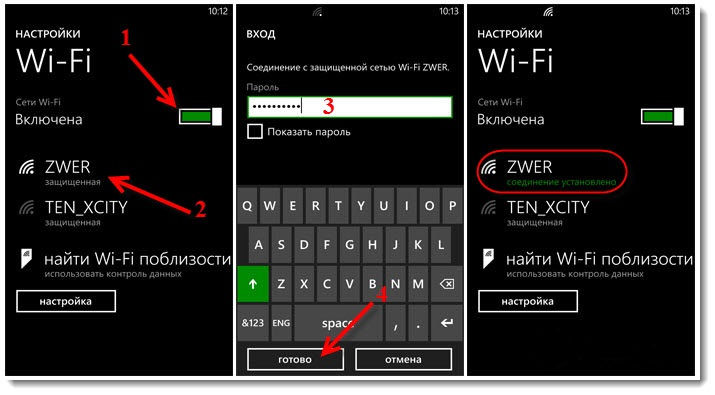
V nasledujúcom okne musíte vybrať nastavenia telefónu. Navrhujú sa dve možnosti: Vyberte odporúčané parametre alebo konfigurujte všetko sami. Kliknutím na „Nastavenie“ otvoríte pomerne rozsiahly zoznam základných nastavení, ktoré je možné zmeniť podľa vášho uváženia. Každá položka je opísaná celkom jasne a budete musieť označiť požadovanú čiaru „vtákom“. Z obzvlášť dôležitých sa oplatí obývať parametre aktualizácie systému a aplikácií. Je lepšie nechať ich označené, aby nezabudli včas aktualizovať Windows.
Ďalej musíte vybrať región a časové pásmo. Upozorňujeme, že výber regiónu ovplyvňuje typ obchodu s aplikáciami a v skutočnosti už nie je na ničom. Preto je lepšie zvoliť „USA“ ako región, pretože v tomto prípade budete mať oveľa širší výber aplikácií. Niektoré, lokalizované iba pre konkrétny región Application (napríklad Ukrajina alebo Rusko), budú chýbať. Vyberte si podľa vlastného uváženia. Ďalším krokom bude výber hodinového pásu, dátumu a času. Kontrola „Odoslať údaje o mieste na mieste spoločnosti Microsoft pri aktivácii telefónu“ je možné odstrániť.
Teraz prejdeme do dôležitej fázy nastavenia - Microsoft ID. Toto je váš účet, ktorý bude potrebný na stiahnutie rôznych aplikácií, pracovať s poštou a ukladaním súborov. Vytvorením Live Microsoft Live získate poštu, prístup k rôznym „nástrojom“ z okien, vrátane oblasti jednej jednotky, je cloudový úložný priestor, na ktorom si môžete uchovávať rôzne údaje a súbory. Uloží tiež záložné kópie systému smartfónov, z ktorých bude možné obnoviť v prípade nejakej vážnej poruchy v systéme. Ak ste už mali telefón so systémom Windows Phone a vy ste išli pod ten istý účet, môžete obnoviť všetky údaje (vrátane kontaktov, ak sú synchronizované s Outlook) zo starého smartfónu na novom. Ak to chcete urobiť, budete si musieť zvoliť zariadenie, ktoré potrebujete zo zoznamu pripojeného k účtu, a zadajte kód, ktorý je možné získať pomocou e -mailu alebo v SMS.
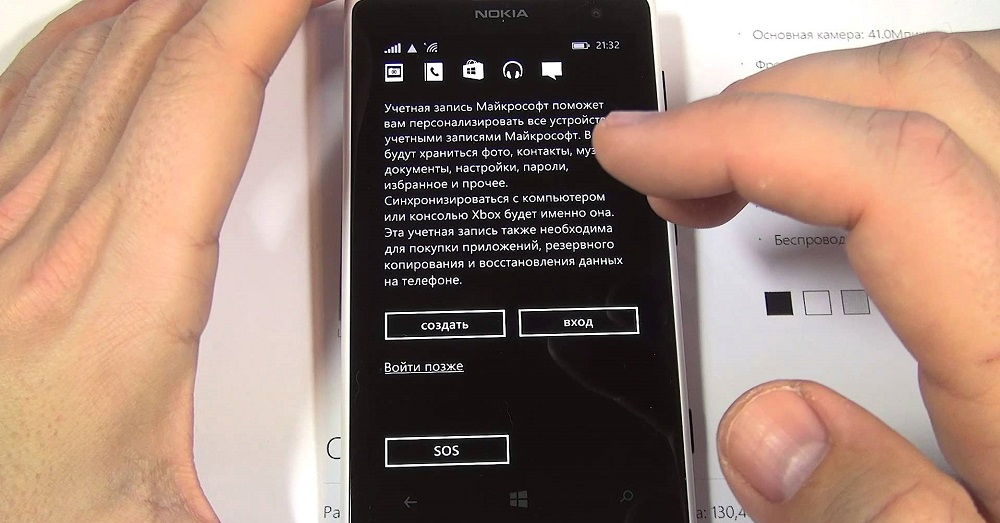
Po všetkých týchto akciách vám systém ponúkne výber prístupového bodu. Hovoríme tu o mobilnom internete a MMS. Toto okno sa samozrejme zobrazí iba vtedy, ak ste vložili kartu SIM do vášho telefónu so systémom Windows a váš taričný plán zahŕňa prítomnosť mobilného internetu.
Nakoniec sa otvára pracovná plocha (domovská obrazovka) a môžete začať používať smartfón.
Potom môžete zmeniť nastavenia obchodu, rozhrania a pripojenia. V nastaveniach obchodu sa navrhuje povoliť alebo vypnúť automatickú aktualizáciu aplikácií a prijímať aktualizácie iba pomocou siete Wi-Fi (v prípade odpojenia sa aktualizácie stiahnu prostredníctvom mobilného internetu). V ponuke Nastavenia si môžete zvoliť farbu pozadia (biela alebo čierna) a farbu „dlaždíc“, z ktorých pozostáva na pracovnej ploche, tapeta na stolných počítačoch a zámok sú tiež nainštalované.
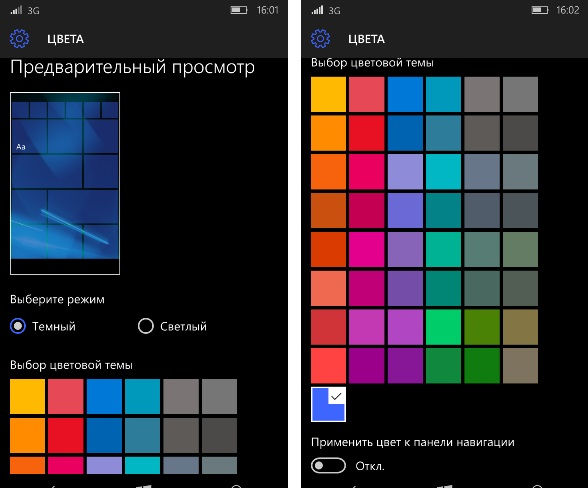
Dôležitý bod pre tých používateľov, ktorí používajú pamäťové karty (Micro SD): V ponuke Nastavenia v položke „Pamäť Control“ môžete vidieť všetky informácie o okupovanom priestore na samotnom zariadení a na mape pamäte. Nižšie je tu možnosť zvoliť si, kde budú uložené fotografie, hudba, videá a nové aplikácie - na karte SD alebo v pamäti telefónu.
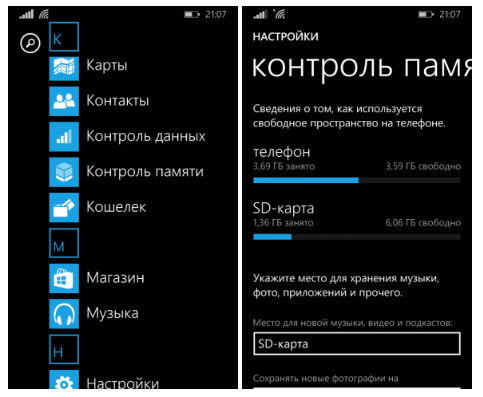
Tým sa končí proces počiatočného naladenia smartfónu so systémom Windows Phone. Teraz budete mať prístup ku všetkým funkciám a funkciám telefónu a používanie smartfónu bude čo najpohodlnejšie. Zanechajte svoj názor na tento článok v komentároch a napíšte, čo si myslíte o mobilných zariadeniach v systéme Windows.
- « Index výkonnosti systému Windows - Ako zistiť a zvýšiť ho v počítači
- Klávesnice na nastaveniach prenosných počítačov, klávesníc, režimov prepínania a ďalších tipov »

